Código 29, este dispositivo está deshabilitado porque el firmware del dispositivo no le dio los recursos necesarios
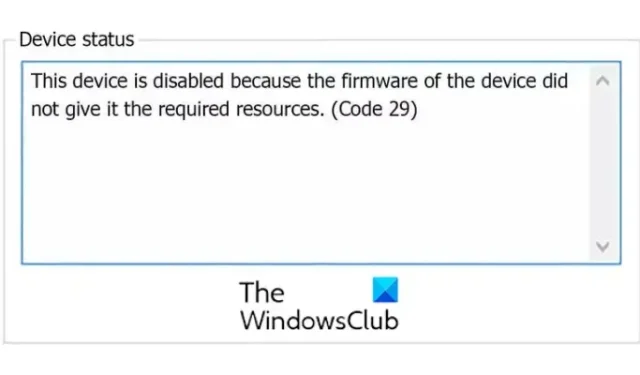
Código de error 29, este dispositivo está deshabilitado porque el firmware del dispositivo no le proporcionó los recursos necesarios
Puede experimentar este código de error con tarjetas de video, tarjetas de sonido, tarjetas de expansión y otros dispositivos integrados. Un dispositivo se deshabilita con el código de error 29 del Administrador de dispositivos porque el firmware del dispositivo no le proporcionó los recursos necesarios. Este es un problema de hardware de bajo nivel que necesitará acceso al BIOS para habilitar el dispositivo. Este código de error puede ocurrir si el controlador de su dispositivo está desactualizado o dañado.
Código 29, este dispositivo está deshabilitado porque el firmware del dispositivo no le dio los recursos necesarios
Si recibe un error de Código 29 cuando usa un dispositivo de hardware, le recomendamos que reinicie su PC. Este error podría deberse a un problema temporal en su hardware, por lo que reiniciar lo ayudaría a solucionarlo. En caso de que el error continúe, puede seguir las soluciones a continuación para resolverlo:
- Actualice o reinstale los controladores de su dispositivo.
- Reversión de actualizaciones de controladores.
- Active el dispositivo problemático en su BIOS.
- Borre el CMOS para restablecer la configuración del BIOS.
- Vuelva a colocar la tarjeta de expansión.
- Reemplace su hardware.
1] Actualice o reinstale los controladores de su dispositivo
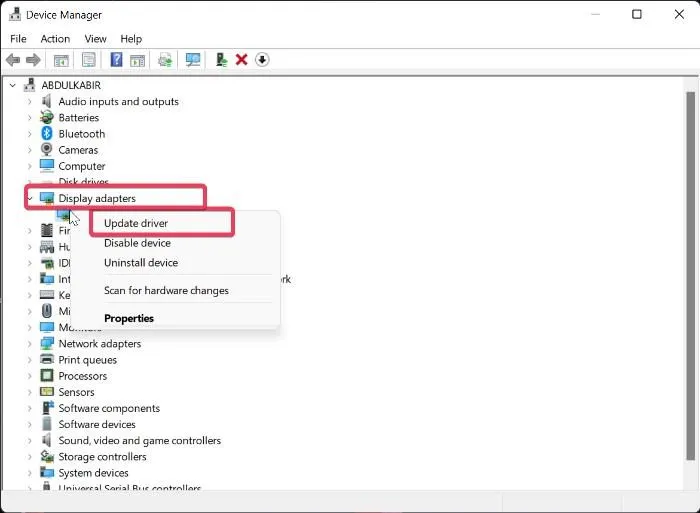
Una vez que haya identificado el dispositivo que arroja este error, debe actualizar su controlador o reinstalarlo.
Puede seguir los pasos a continuación para actualizar su controlador:
- Presione Win + X y luego elija Administrador de dispositivos.
- Ahora, expanda la categoría Entradas y salidas de audio y haga clic derecho en su dispositivo.
- Después de eso, seleccione la opción Actualizar controlador en el menú contextual y siga las instrucciones solicitadas para completar el proceso.
También puede usar la aplicación Configuración. Abra la aplicación Configuración presionando Win+I y haga clic en Windows Update > Opciones avanzadas. Ahora, elija la opción Actualizaciones opcionales y descargue e instale actualizaciones de controladores de dispositivos. O bien, puede descargar los controladores más recientes desde el sitio web oficial del fabricante de su dispositivo.
Si el error continúa apareciendo, le recomendamos que desinstale y reinstale su controlador. Puede ser que el controlador de su dispositivo esté dañado o defectuoso. Entonces, en ese caso, la reinstalación funcionaría. Para reinstalar el controlador del dispositivo, puede seguir los pasos a continuación:
- Inicie el Administrador de dispositivos, expanda la categoría del dispositivo y haga clic con el botón derecho en el dispositivo en el que está experimentando el error.
- Ahora, desde el menú contextual, haga clic en la opción Desinstalar dispositivo.
- Cuando haya terminado, reinicie su PC y deje que Windows vuelva a instalar el controlador que falta.
- O bien, puede abrir el Administrador de dispositivos y hacer clic en Acción > Buscar cambios de hardware para reinstalar el controlador.
Si aún recibe el mismo error, siga el siguiente método de solución de problemas.
2] Actualizaciones de controladores revertidas
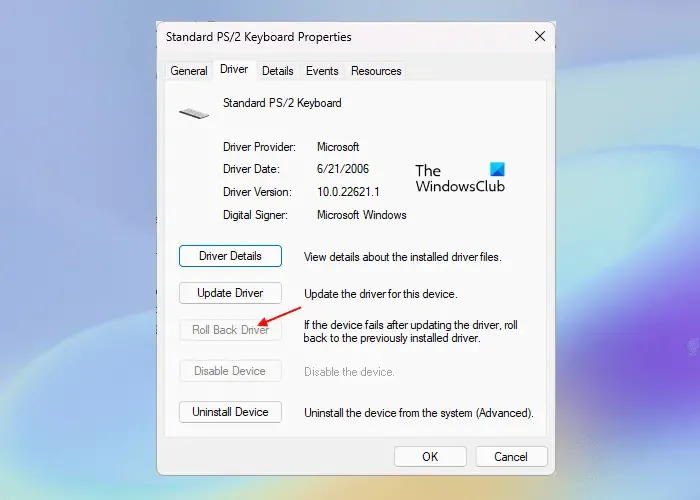
Si ha comenzado a recibir el error del Código 29 después de actualizar un controlador de dispositivo específico, la actualización del controlador puede desencadenar el error. Entonces, si el escenario es aplicable, puede revertir la actualización del controlador a una versión anterior para corregir el error. Así es cómo:
- Primero, abra el Administrador de dispositivos y localice y expanda la categoría del dispositivo de destino.
- Ahora, haga clic con el botón derecho en su dispositivo y luego elija la opción Propiedades en el menú contextual que aparece.
- A continuación, vaya a la pestaña Controlador y presione el botón Retroceder controlador .
Con suerte, no obtendrá el mismo código de error ahora.
3] Active el dispositivo problemático en su BIOS
Lo siguiente que puede hacer es habilitar el dispositivo de hardware problemático en la configuración de su BIOS. El error puede deberse a que su firmware no le ha dado al dispositivo los recursos necesarios. Por lo tanto, ingrese la configuración de su BIOS y habilite el dispositivo para ver si se solucionó el error.
Primero, ingrese la configuración de su BIOS presionando la tecla DEL o F12 (según las especificaciones de su placa base) durante el proceso de arranque. Una vez que ingrese al BIOS, ubique el dispositivo con el que enfrenta este error y establezca su estado en Habilitado. Luego puede reiniciar su computadora y el error debería corregirse ahora.
4] Borre el CMOS para restablecer la configuración del BIOS
Este error podría ser el resultado de una mala configuración en su BIOS. Por lo tanto, si el escenario es aplicable, puede corregir el error borrando o reiniciando el CMOS de su PC con Windows. Esto restablecerá la configuración predeterminada de su BIOS. Luego puede iniciar su computadora y ver si se resuelve el error del Código 29.
5] Vuelva a colocar la tarjeta de expansión
El error puede desencadenarse porque su hardware no está correctamente asentado en la placa base. Entonces, si corresponde, vuelva a colocar su tarjeta de expansión para corregir el error del Código 29.
Para hacer eso, deberá abrir la carcasa de la computadora y luego desconectar los cables o accesorios externos. Si está volviendo a colocar una tarjeta de sonido, deberá desconectar la conexión de los altavoces. Y así. Después de eso, retire el tornillo de retención y luego retire la tarjeta de expansión. Ahora, puede verificar si hay suciedad o algún daño en la tarjeta de expansión. Realice el siguiente paso en consecuencia y luego vuelva a insertar la tarjeta de expansión, asegure correctamente la tarjeta a la carcasa y cierre la carcasa. Esto debería corregir el error por ti.
Este método requiere experiencia. Entonces, si no está acostumbrado o no sabe cómo abrir la caja de la computadora y trabajar con la placa base, le recomendamos que se comunique con un técnico de hardware.
6] Reemplace su hardware
Es posible que deba considerar reemplazar su dispositivo de hardware si el error continúa. Puede darse el caso de que el problema resida en su hardware. Es posible que su hardware no esté en condiciones adecuadas o que esté dañado. Por lo tanto, reemplácelo o repárelo en una tienda profesional y luego vea si se resuelve el error.
¿Cómo se soluciona Este dispositivo no funciona correctamente porque Windows no puede cargar los controladores necesarios para este dispositivo Código 31?
Para corregir el error del Código 31 en Windows 11/10, puede actualizar o reinstalar los controladores para el dispositivo con el que enfrenta el error. Puede hacerlo usando la aplicación Administrador de dispositivos. Ábralo, ubique el controlador de su dispositivo, haga clic con el botón derecho en él y luego elija Actualizar controlador para comenzar a actualizar el controlador de su dispositivo. Si eso no ayuda, elija la opción Desinstalar dispositivo en lugar de Actualizar controlador y luego reinicie su computadora para reinstalar el controlador.
¿Cómo arreglo mi controlador USB que no funciona?
Si su controlador USB no funciona, actualice su controlador USB de inmediato. Si el problema persiste, modifique sus configuraciones de administración de energía y deshabilite la opción Permitir que la computadora apague este dispositivo para ahorrar energía para el controlador USB. O bien, también puede cambiar los valores de UsbStor en el Editor del Registro (crear una copia de seguridad del Registro antes de eso) para solucionar este problema.



Deja una respuesta